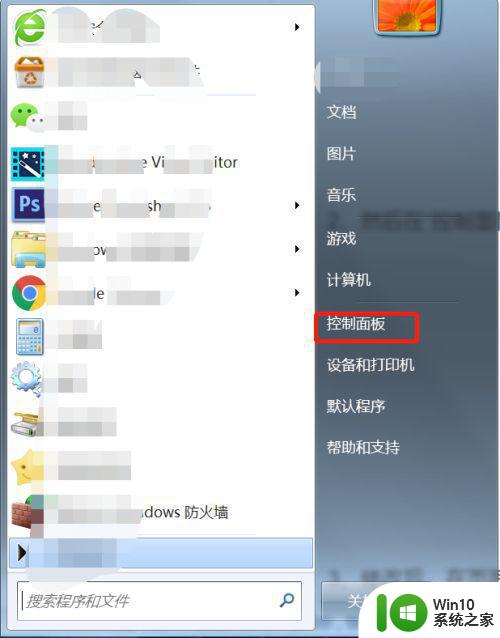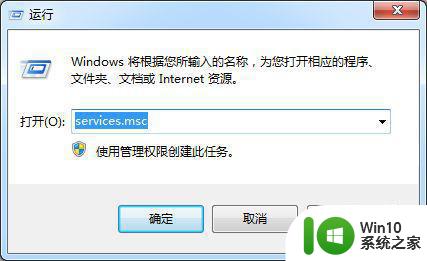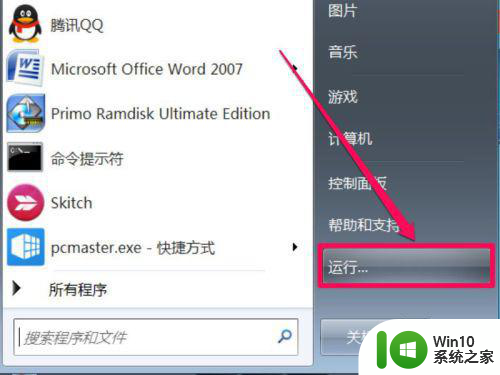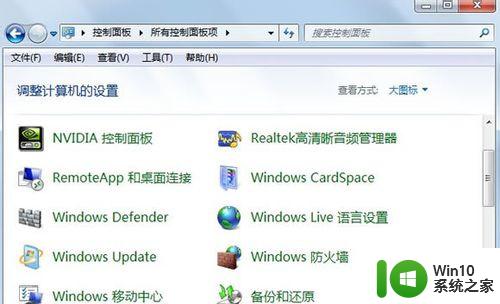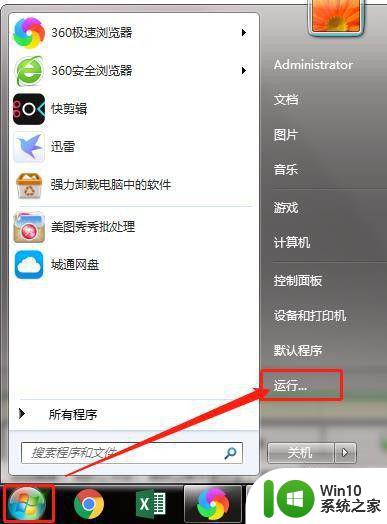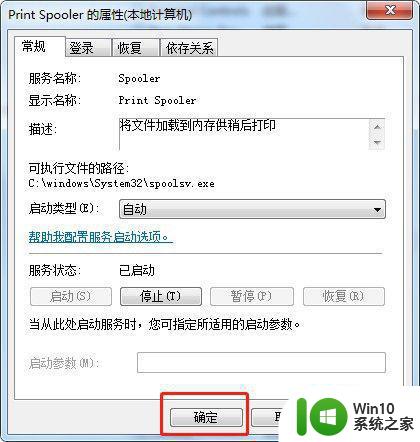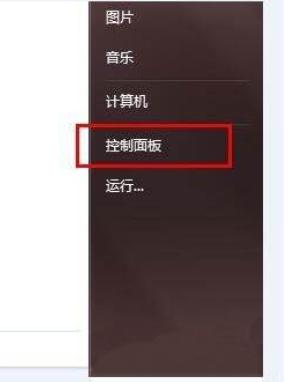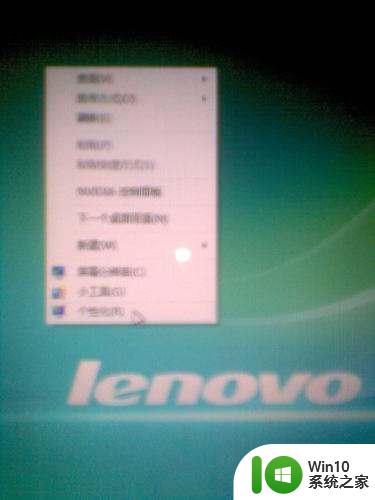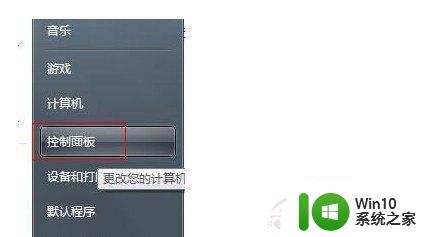win7开启软件保护服务的方法 win7如何启用软件保护服务
在计算机使用过程中,我们经常会遇到一些软件安全问题,比如恶意程序的入侵和系统文件的破坏,为了更好地保护我们的计算机安全,Windows 7提供了软件保护服务。软件保护服务是一项重要的功能,它可以检测和阻止未经授权的软件对系统的修改和破坏。我们如何启用软件保护服务呢?接下来我们将介绍一些简单的方法,帮助您在Windows 7系统中启用软件保护服务,从而提高计算机的安全性。
具体方法如下:
1、点击电脑左下角的开始按钮,在打开的菜单中点击“控制面板”。
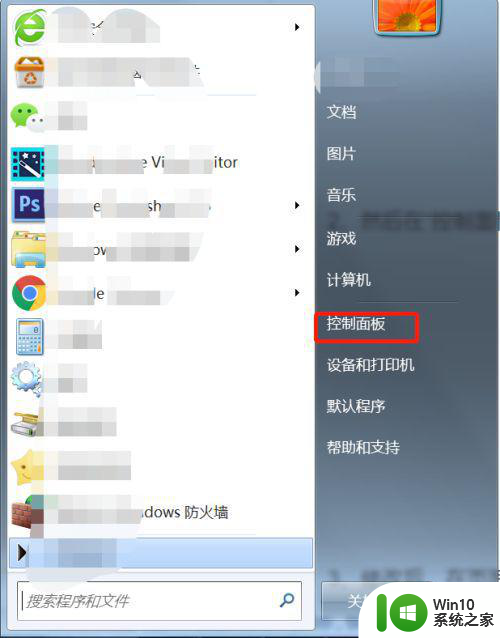
2、在“控制面板”的右侧“查看方式”中,将类别更改为“小图标”。
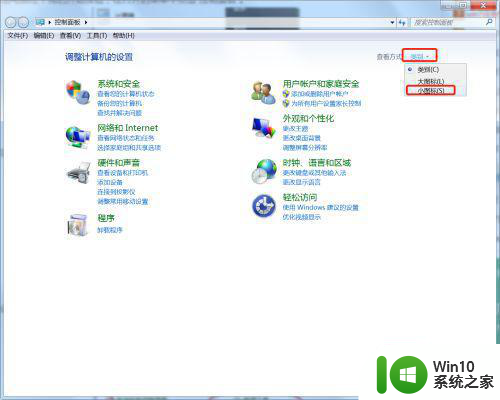
3、在页面中找到“管理工具”,点击该选项。
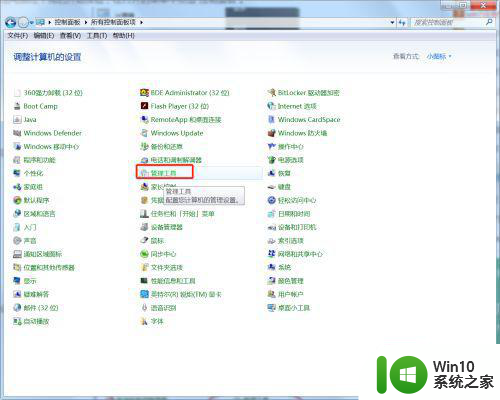
4、进入“管理工具”后,双击打开“服务”选项。
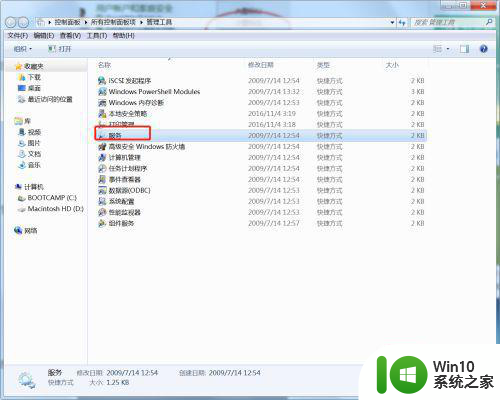
5、进入“服务”对话框,在页面中找到“SPP Notification Service”项目。
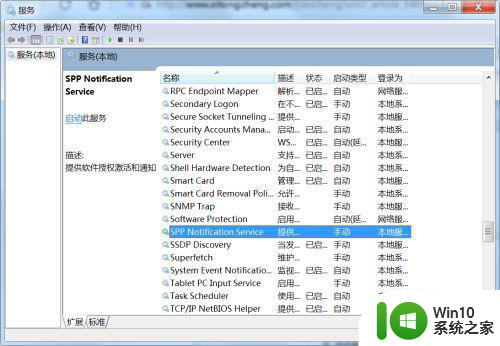
6、点击鼠标右键,选择“启动”即可开启windows软件保护服务。
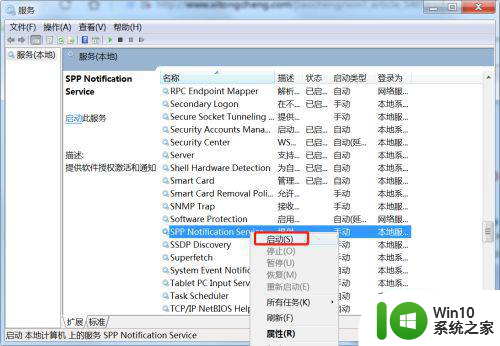
以上就是win7开启软件保护服务的方法的全部内容,如果您遇到相同问题,可以参考本文中介绍的步骤进行修复,希望对大家有所帮助。